百度网盘解压包怎么免费解压 百度网盘中如何免费解压压缩包
更新时间:2024-04-08 16:37:31作者:qiaoyun
很多人在百度网盘中下载一些文件的时候,有些是压缩包格式的,那么就需要进行解压,可是好很多人不知道百度网盘解压包怎么免费解压,正常要解压文件的话是需要会员才可以的,为了帮助到大家,本文给大家介绍一下百度网盘中免费解压压缩包的详细方法。
方法如下:
1、在百度网盘中,找到需要解压的压缩包,使用鼠标右键单击它。
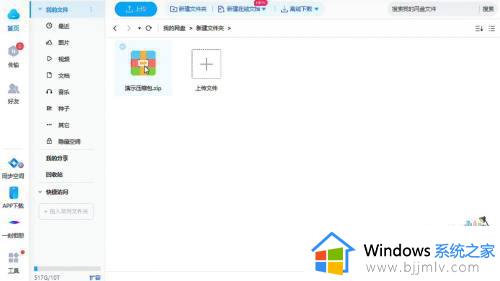
2、在展开的下拉菜单中,找到“打开”选项,点击它。
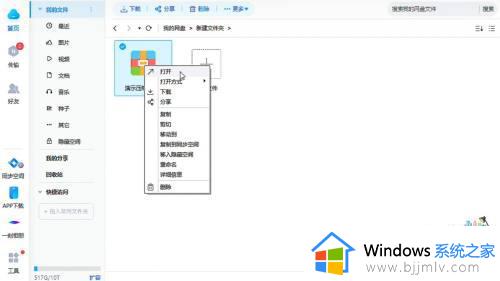
3、在线解压压缩包后,找到右下角的“解压全部文件”选项,点击它。
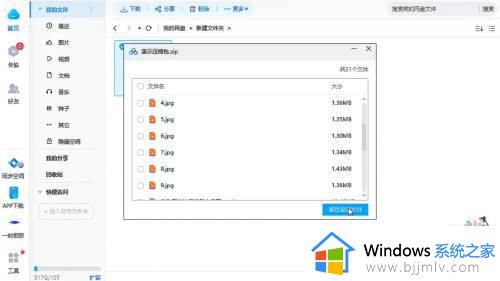
4、在新出现的窗口中,选择需要保存的位置,点击确定,即可完成解压。
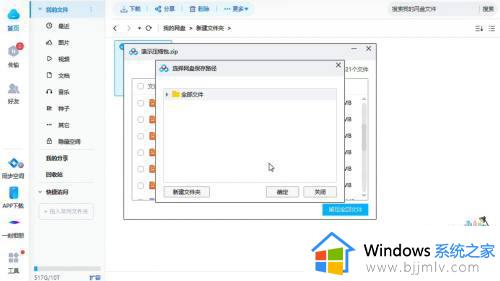
5、若是不想解压全部文件,可以选中压缩包中需要解压的个别文件。
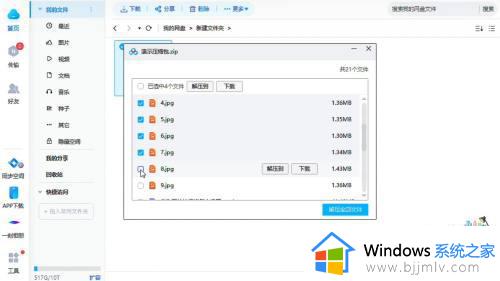
6、选中文件后,找到界面上方的“解压到”选项,点击它。
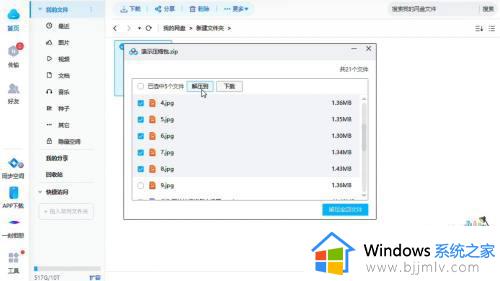
7、在新窗口中,选择需要保存的位置,点击确定,即可完成解压。
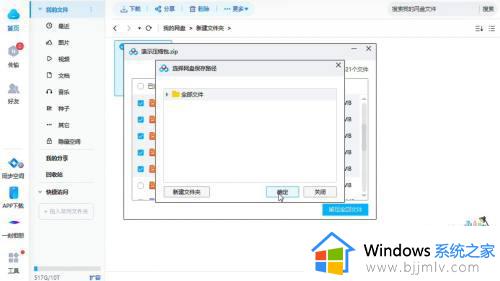
上述给大家介绍的就是百度网盘中如何免费解压压缩包的详细内容,大家可以参考上面来进行操作就可以了,希望帮助到大家。
- 上一篇: 百度网盘资源共享方法 百度网盘如何资源共享
- 下一篇: 百度网盘怎么加好友 百度网盘加好友的方法
百度网盘解压包怎么免费解压 百度网盘中如何免费解压压缩包相关教程
- 百度网盘压缩包下载后怎么打开 百度网盘压缩文件如何免费解压
- 夸克网盘如何解压压缩包 夸克网盘解压压缩包的步骤
- windows解压gz压缩包怎么操作 windows如何解压gz压缩包
- windows解压tar压缩包方法 windows怎么解压tar压缩包
- 压缩包怎么解压 压缩包解压成文件夹的步骤
- 压缩包解压密码忘记了怎么办?忘记压缩包密码如何解除
- 解压文件怎么解压 如何解压文件压缩包
- 360压缩怎么解压文件到桌面 360压缩包如何解压保存到桌面
- 电脑上如何解压文件压缩包 电脑压缩文件怎么解压打开
- 360压缩包解压密码怎么破 去除360压缩包密码设置方法
- 惠普新电脑只有c盘没有d盘怎么办 惠普电脑只有一个C盘,如何分D盘
- 惠普电脑无法启动windows怎么办?惠普电脑无法启动系统如何 处理
- host在哪个文件夹里面 电脑hosts文件夹位置介绍
- word目录怎么生成 word目录自动生成步骤
- 惠普键盘win键怎么解锁 惠普键盘win键锁了按什么解锁
- 火绒驱动版本不匹配重启没用怎么办 火绒驱动版本不匹配重启依旧不匹配如何处理
热门推荐
电脑教程推荐
win10系统推荐